Kürzlich habe ich festgestellt, dass der persönliche Hotspot auf meinem iPhone fehlt. Es war mir zum ersten Mal passiert, also begann ich mich zu fragen, was plötzlich schief gelaufen war. Nach ein bisschen Graben fand ich heraus, dass es kein neues Phänomen ist und viele iOS-Benutzer irgendwann auf das Problem gestoßen waren. Dabei habe ich auch einige Tricks entdeckt, und einer davon hat mir glücklicherweise den Tag gerettet!
- Mobilfunkdaten deaktivieren und aktivieren
- Vorherige APN-Änderungen entfernen
- SIM entfernen, neu starten, SIM einlegen
- Überprüfen Sie, ob jemand Ihren Namen geändert hat
- Netzbetreibereinstellungen aktualisieren, falls verfügbar
- Netzwerkeinstellungen zurücksetzen
- iOS aktualisieren
- Kontaktieren Sie den Netzbetreiber, um das Problem zu beheben
Lösung 1. Mobilfunkdaten aus- und wieder einschalten
Eines der ersten Dinge, die Sie tun sollten, ist, den Mobilfunkdaten einen Neuanfang zu geben. Öffnen Sie dazu Einstellungen → Mobilfunk → Mobilfunkdaten und schalten Sie den Schalter daneben aus.
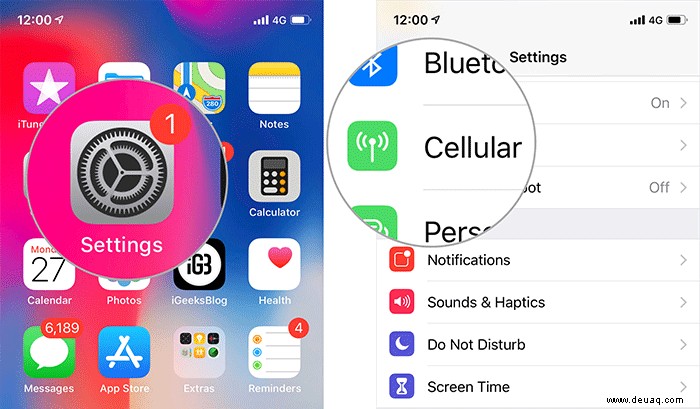
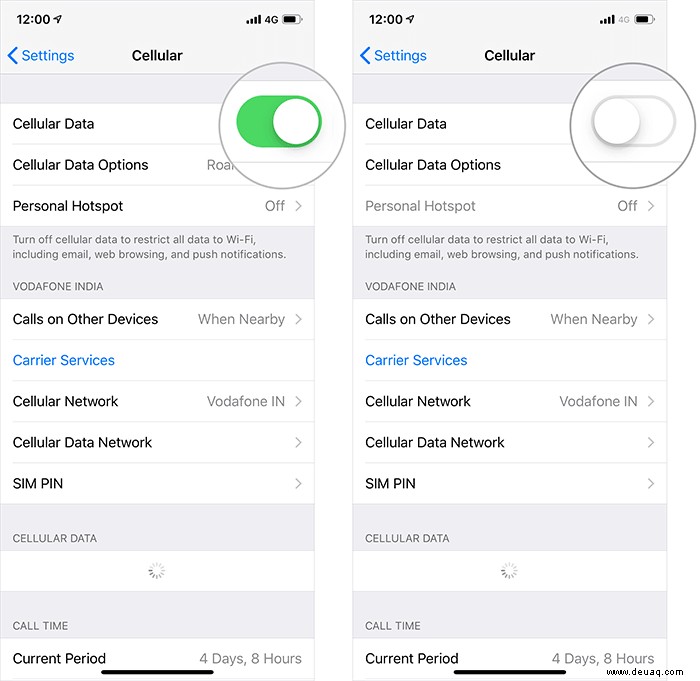
Starten Sie nun Ihr iPhone neu und warten Sie einige Zeit. Aktivieren Sie dann das Mobilfunknetz.
Der persönliche Hotspot sollte jetzt zurückkehren. Wenn dies nicht der Fall ist, fahren Sie mit der nächsten Lösung fort.
Als kürzlich die Funktion „Persönlicher Hotspot“ auf meinem iPhone fehlte, habe ich diesen Trick ausprobiert und es hat funktioniert. Frag mich nicht wie oder warum, denn diese Lösung klingt so dumm, aber sie hat einfach funktioniert.
Lösung 2. Vorherige APN-Änderungen entfernen
Wenn Sie frühere APN-Zertifikate (von Websites wie Unlockit) installiert haben, möchten Sie diese möglicherweise entfernen und es erneut versuchen. Manchmal können diese installierten APN-Zertifikate einen Konflikt im Code verursachen und verhindern, dass die Funktion „Persönlicher Hotspot“ angezeigt wird.
Dies ist wiederum eine Lösung, die auf einem unserer iPhones funktioniert hat. Um installierte APN-Änderungen zu entfernen, gehen Sie zu Einstellungen → Allgemein → Scrollen Sie nach unten zu Profil und entfernen Sie dann das Zertifikat.
Lösung 3. SIM entfernen, neu starten, SIM einlegen
Dies ist an sich keine Lösung, aber da wir dies getan haben und der persönliche Hotspot auf magische Weise erschienen ist, schlage ich dies auch vor. Was Sie tun, ist:
Entfernen Sie das SIM-Fach → Starten Sie das iPhone neu → Setzen Sie das SIM-Fach ein.
Möglicherweise müssen Sie eine Weile warten, bis das Signal ankommt und das Netzwerk aufgebaut ist. Gehen Sie jetzt zu Einstellungen → Allgemein → Mobilfunk → und schalten Sie die Daten wieder EIN / AUS. Scrollen Sie nach dem Wiedereinschalten nach unten, um zu sehen, ob der persönliche Hotspot sichtbar ist.
Lösung 4. Überprüfen Sie, ob jemand Ihren Namen geändert hat
Wenn jemand Ihren Namen geändert hat oder er falsch angezeigt wird, kann dies Auswirkungen auf den persönlichen Hotspot haben. Stellen Sie also sicher, dass Ihr Name richtig geschrieben ist. Nun, solche Tricks klingen manchmal etwas verrückt, es lohnt sich, alle Kästchen zu überprüfen.
Öffnen Sie die App „Einstellungen“ → „Allgemein“ → „Info“ → „Name“ und bearbeiten Sie den Namen.
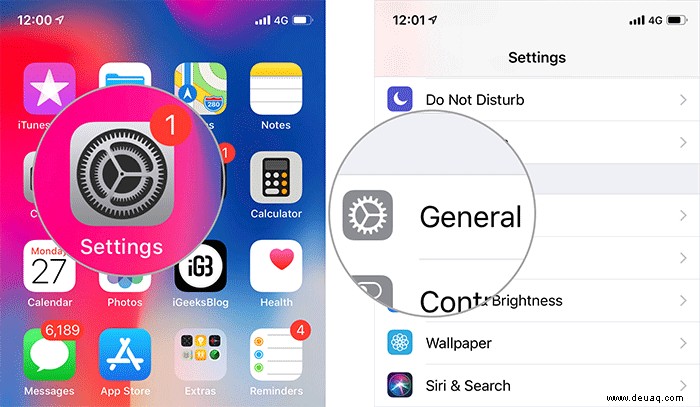
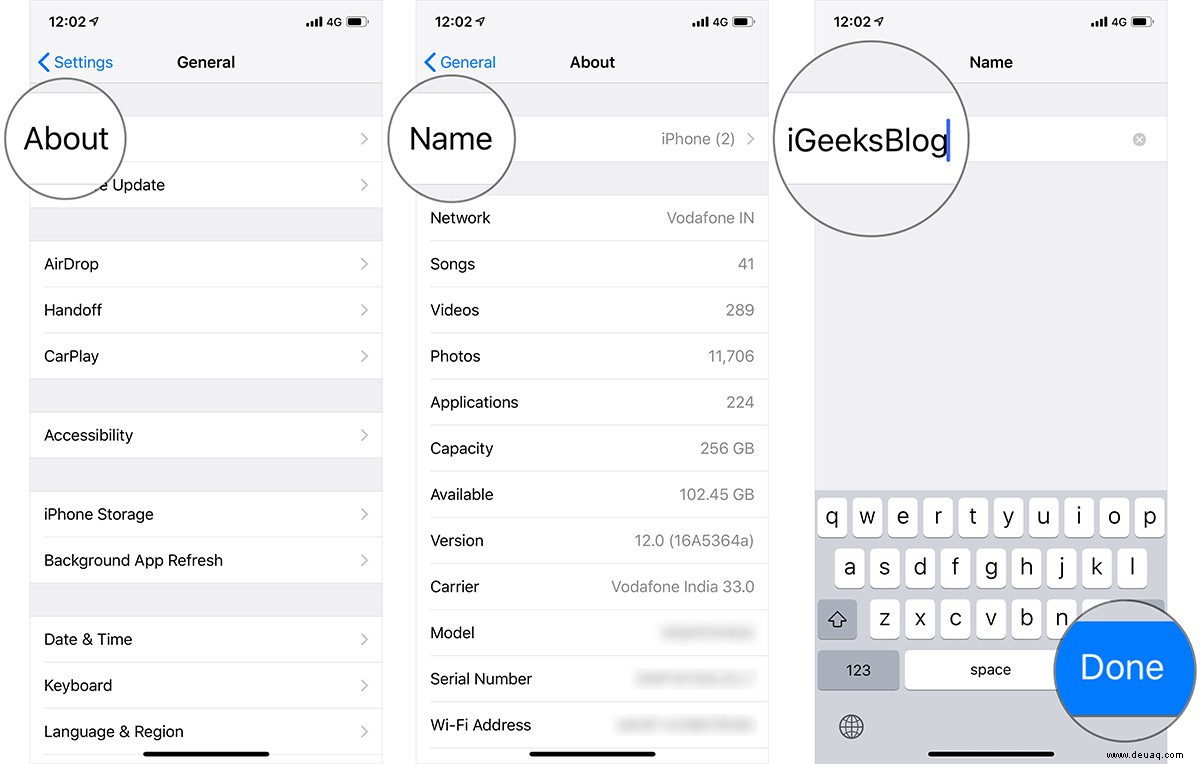
Lösung 5. Aktualisieren Sie die Carrier-Einstellungen, falls verfügbar
Netzbetreiber veröffentlichen häufig neue Updates, um die Probleme zu beheben oder die Leistung zu verbessern. Überprüfen Sie also, ob eine Aktualisierung vom Mobilfunkanbieter aussteht.
Öffnen Sie Einstellungen → Allgemein → Info. Wenn es das neueste Update gibt, werden Sie aufgefordert, den Mobilfunkanbieter zu aktualisieren.
Lösung 6. Netzwerkeinstellungen zurücksetzen
Wenn Sie immer noch Schwierigkeiten haben, das Problem zu beseitigen, versuchen Sie diese vertrauenswürdige Lösung:Setzen Sie die Netzwerkeinstellungen alleine zurück. Ich bitte Sie nicht, das gesamte iPhone zurückzusetzen, obwohl das beste Mittel, das oft beschrieben wird, die Wiederherstellung des iPhones ist. Aber da „dafür hat niemand Zeit“ Sie können versuchen, die Netzwerkeinstellungen zurückzusetzen.
Öffnen Sie die Einstellungen-App → Allgemein → Zurücksetzen → Netzwerkeinstellungen zurücksetzen und bestätigen Sie.
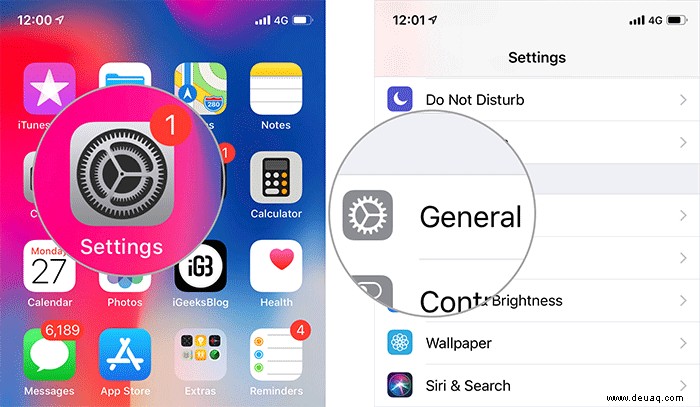
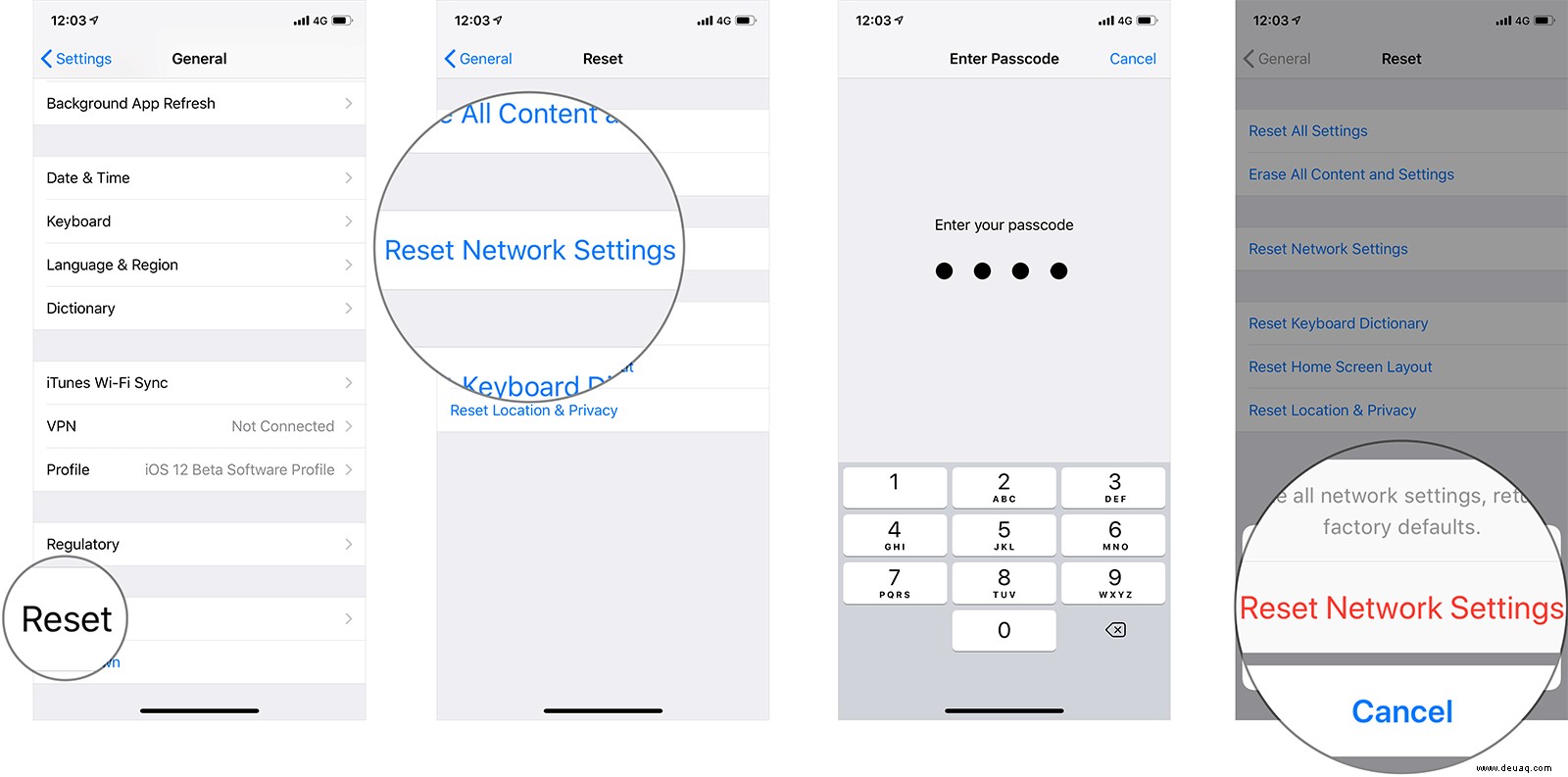
Lösung 7. iOS aktualisieren
Ich denke, dieses Problem könnte auch auf einen anderen Fehler zurückzuführen sein. Daher kann es einen Versuch wert sein, das iPhone zu aktualisieren. Ich sage es, weil Apple oft mehrere Fehlerbehebungen und Leistungsverbesserungen einführt. Hoffen wir also, dass das Problem mit dem persönlichen Hotspot mit dem Systemupdate behoben wird.
Stellen Sie vor dem Software-Update sicher, dass Ihr iPhone zu 50 % mit Strom versorgt und mit Wi-Fi verbunden ist. Gehen Sie dann zu Einstellungen → Allgemein → Software-Update. Wenn jetzt ein Update verfügbar ist, laden Sie es jetzt herunter und installieren Sie es.
Lösung 8. Netzwerkbetreiber kontaktieren, um das Problem zu beheben
Wenn alles fehlschlägt, müssen Sie Ihren Netzanbieter direkt anrufen.
In einigen Fällen senden Ihnen die Netzwerker einen Link, der ein Profil auf Ihrem iPhone/iPad installiert. Dadurch wird Personal Hotspot automatisch aktiviert, sobald Sie das Profilzertifikat installiert haben.
Das ist so ziemlich alles!
Problem behoben?
Vorausgesetzt, Sie haben das Problem endlich in den Griff bekommen. Also, welcher der oben genannten Tricks hat bei dir funktioniert? Außerdem, wenn Sie das Problem lösen konnten, indem Sie eine andere Lösung ausprobieren, teilen Sie uns dies ebenfalls mit.
Möglicherweise möchten Sie auch diese Posts empfehlen:
- Wi-Fi funktioniert nicht auf dem MacBook Pro
- Bluetooth funktioniert nicht auf dem iPhone
- Instant Hotspot funktioniert nicht auf iPhone oder iPad